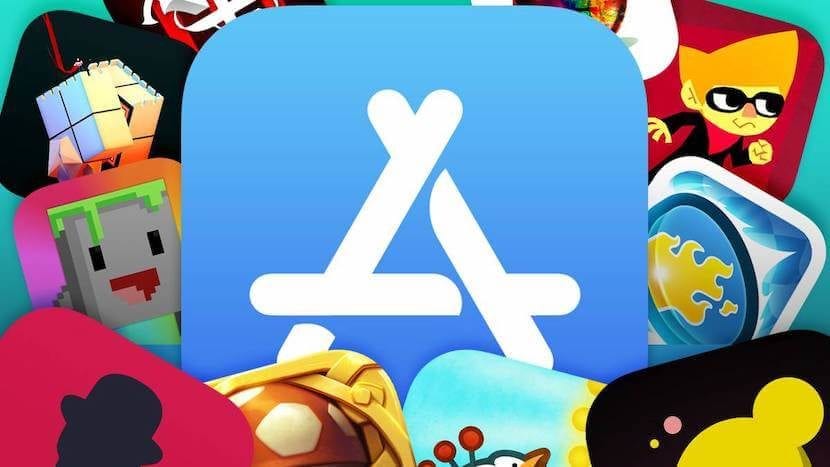
Jak zapewne już wiesz, wraz z pojawieniem się macOS Mojave wprowadzono wiele zmian i ulepszeń, które pozwalają nam mieć znacznie lepszą kontrolę nad komputerem, ale także Firma Apple zmodyfikowała lokalizację niektórych opcji, aby łatwiej grupować elementy dla nowych użytkowników tego systemu operacyjnego, ale takie rzeczy jak opcja aktywacji lub dezaktywacji automatycznych aktualizacji z App Store są nieco bardziej ukryte.
Dlatego w tym artykule pokażemy, jak łatwo aktywować lub dezaktywować tę opcję aktualizacje aplikacji ze sklepu App Store są instalowane automatycznie na komputerze Mac.
Włącz lub wyłącz automatyczne aktualizacje aplikacji z App Store w macOS Mojave
Jak wspomnieliśmy, w systemie MacOS ta opcja zmieniła się od umieścili to razem z opcjami aktualizacji, który zmienili również lokalizację, ponieważ wcześniej znajdowały się w samym Mac App Store. Tak czy inaczej, jeśli chcesz zmienić ustawienia aktualizacji aplikacji na komputerze Mac, coś, co może się przydać, jeśli nie chcesz otrzymywać wiadomości, lub aby nie było to zbyt długo otwórz aplikację podczas aktualizacji, jeśli masz komputer bez dysku twardego SSD, możesz wykonać poniższe czynności:
- Iść do preferencje systemowe na komputerze Mac.
- W wyświetlonym menu głównym wybierz opcję o nazwie "Aktualizacja oprogramowania".
- Teraz pojawi się małe okno, w którym wskaże, czy masz dostępną aktualizację systemu macOS, czy nie. Cóż, na dole musisz nacisnąć przycisk o nazwie "Zaawansowane…".
- Otrzymasz konfigurację aktualizacji macOS, w której powinieneś spójrz na opcję „Zainstaluj aktualizacje aplikacji z App Store” i aktywuj ją lub dezaktywuj zgodnie z Twoimi preferencjami.
- Kliknij przycisk „Zaakceptuj” aby zapisać zmiany i iść.
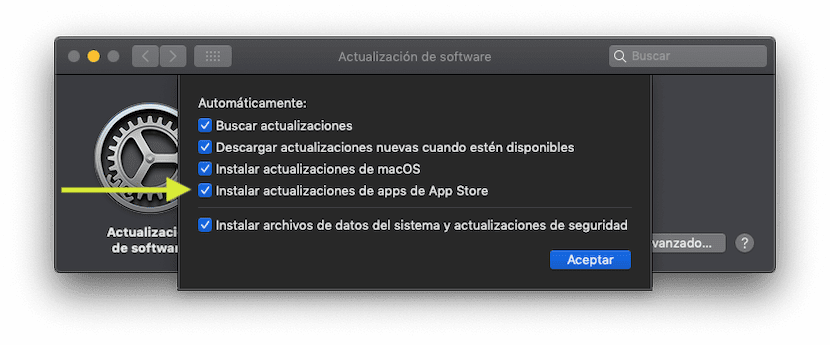
Kiedy już to zrobisz, Twój Mac powinien już rozpocząć konfigurację które ustaliłeś i chociaż domyślnie przy instalacji macOS Mojave jest to opcja, która jest aktywna, jeśli ją dezaktywowałeś i potrzebujesz jej w przyszłości, możesz ją bez problemu ponownie aktywować w dowolnym momencie, wracając do tej samej sekcji .
Ale czy dotyczy to również aktualizacji zabezpieczeń systemu?
opcja „aktualizacja oprogramowania” nie pojawia się na moim Macu, nie ma jej w „preferencjach systemowych” i nie mogę zaktualizować, jak mogę zaktualizować mój MAC
Na moim Macu opcja "aktualizacja oprogramowania" nie pojawia się, nie ma jej w "preferencjach systemowych" i nie mogę zaktualizować jak mogę zaktualizować mój MAC Mam MAC PRO 2012